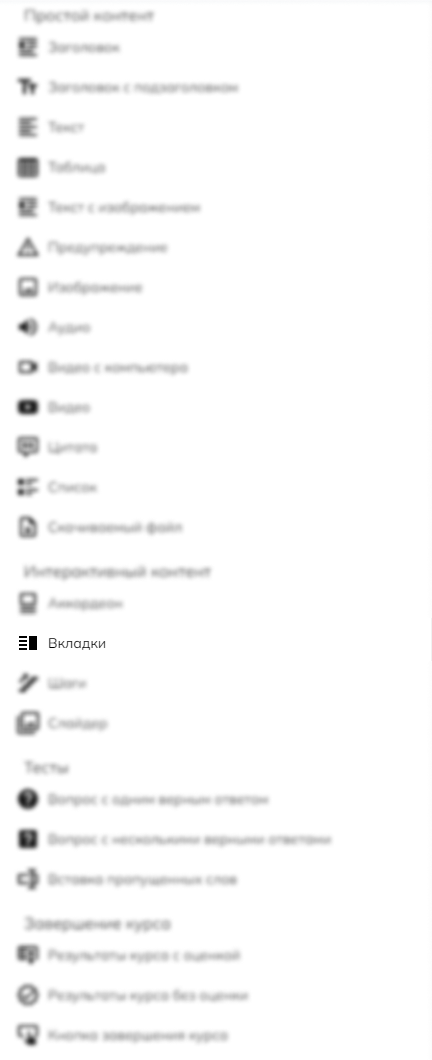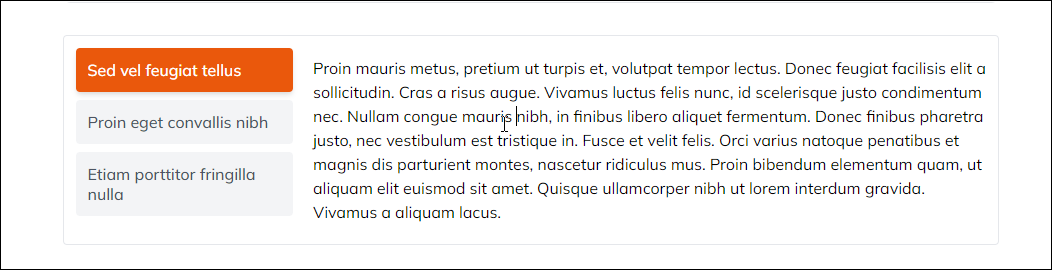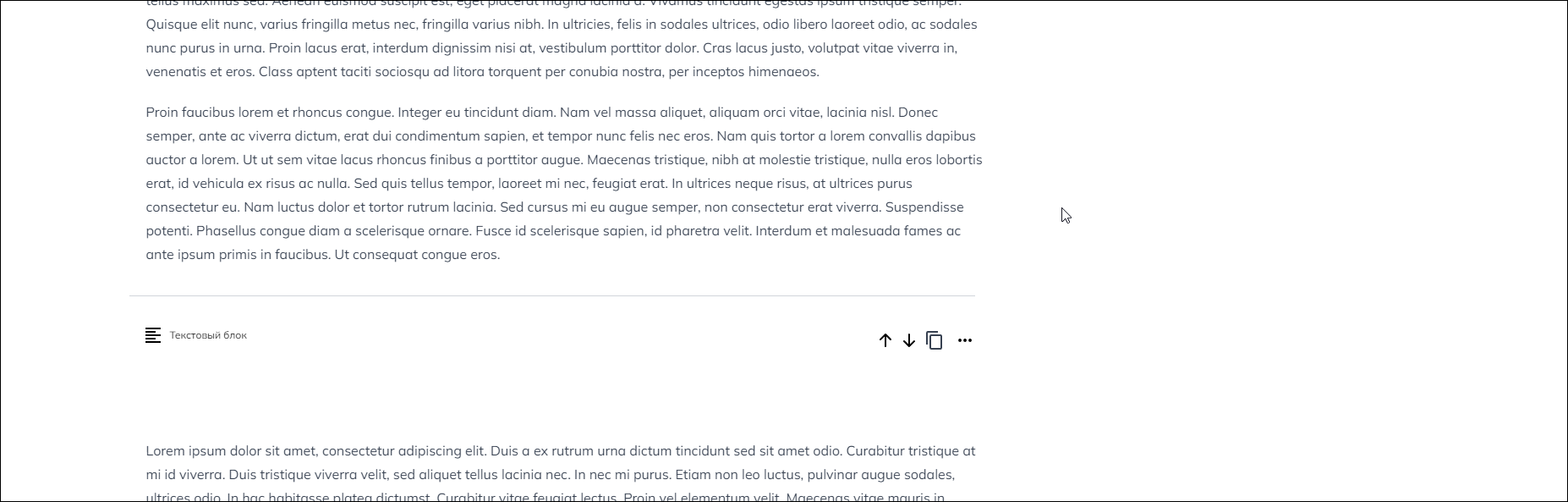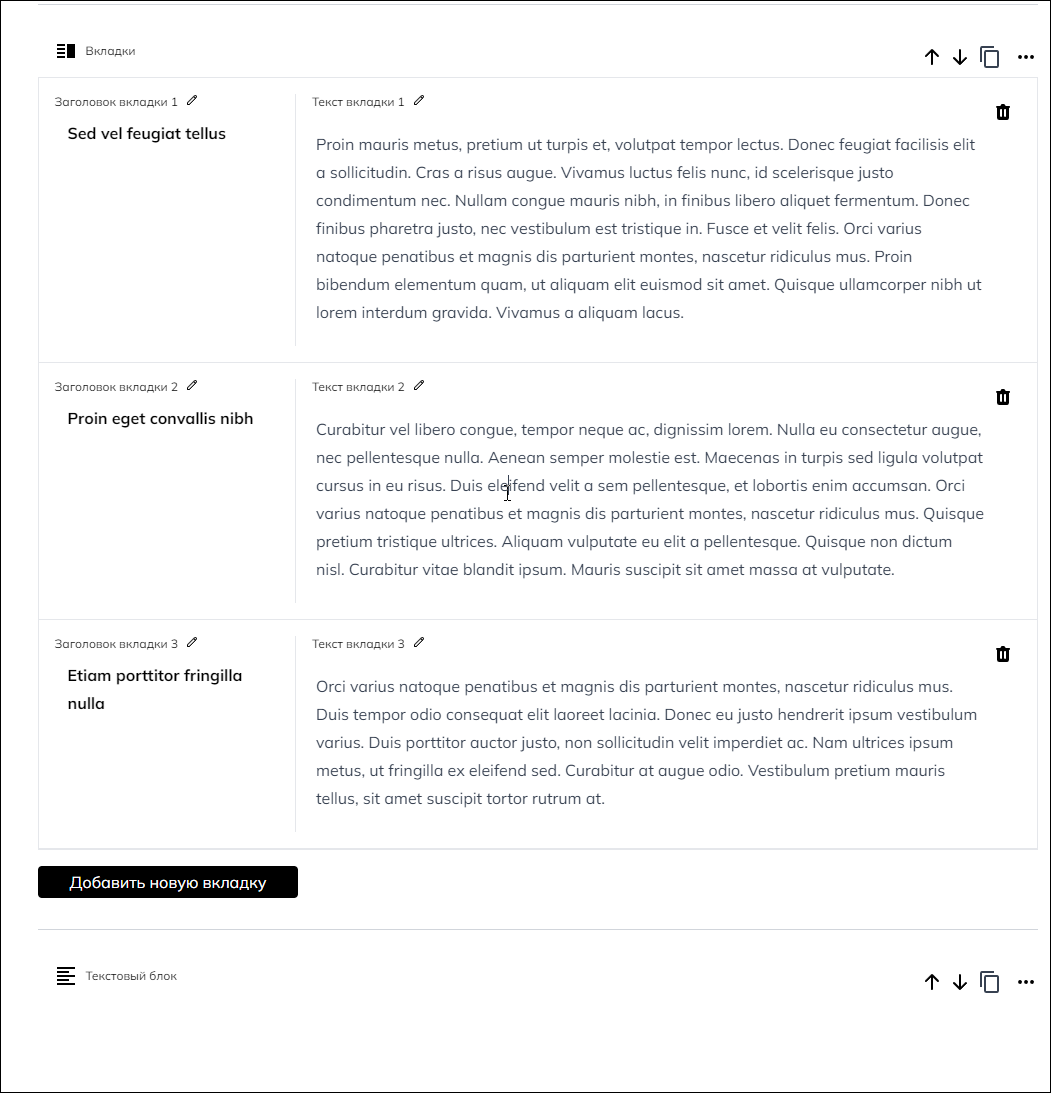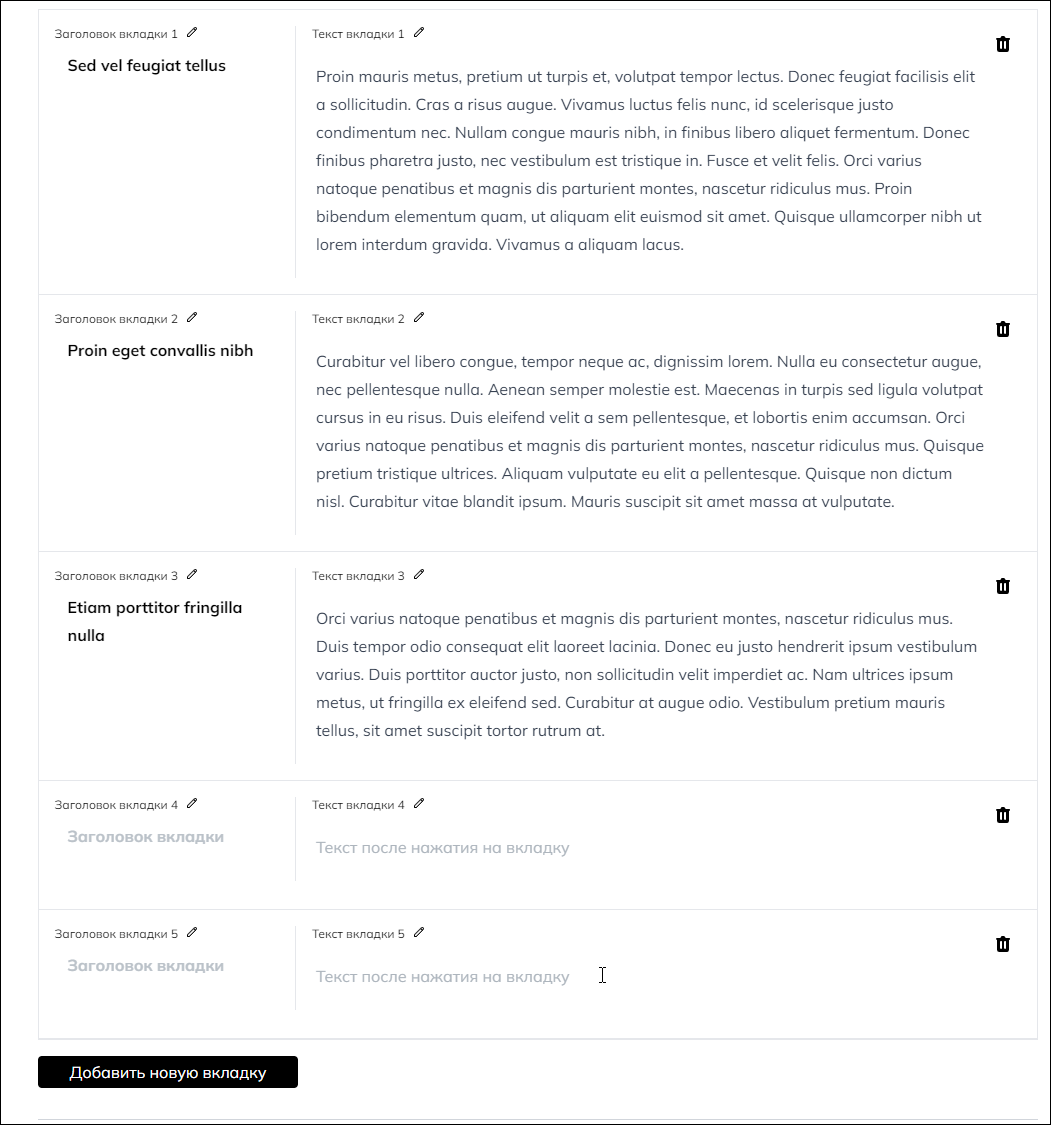Шаги [На вычитку]
Как добавить блок?
Как выглядит блок?
Как работать с блоком?
Все просто. Создайте блок и начните заполнять пустые поля вашим контентом.
Как добавить новуюый вклшадкуг?
Нажмите кнопку «Добавить новуюый вклшадкуг» в конце блока.
Как удалить вклшадкуг?
Нажмите знак корзины во вклшадкге, которуюый вы хотите удалить. Корзина всегда размещена в правой части вклшадкига у границы.
Могу я изменить его внешний вид блока?
Да. Вы можете отформатировать текст внутри вкладки с помощью текстового редактора. Так он будет выглядеть аккуратнее.
Есть особенности у блока?
Цвет активнойго вклшадкига наследуется из цветовой темы курса.
Как я могу использовать этот блок?
Этот блок хорошо подходит для:
Для разделения информации на разные категорииНапример, кратко описать 3 основных продукта компании.Дляпошаговыхпояинснентрукций1 вкладка = 1 шаг